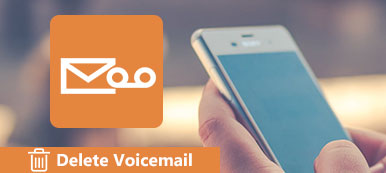Tekstiviestien poistaminen iPhonelta saattaa tuntua melko yksinkertaiselta tehtävästä, mutta se on todella tärkeää.
Jos et halua muiden lukevan viestejäsi, on paras tapa poistaa ne iOS-laitteestasi. On hyvin tunnettua, että et voi poistaa täysin tekstiviestejä iPhonesta, ja ne näkyivät suoraan Spotlight-haussa.

Onneksi Apple on parantanut poistettujen tietojen hallintaa iOS-laitteissa; monet käyttäjät kuitenkin valittivat, että he eivät vieläkään ymmärrä viestien poistaminen iPhonesta pysyvästi.
Itse asiassa poistetut SMS, MMS ja iMessages löytyvät edelleen iCloud- tai iTunes-varmuuskopiosta. Se saattaa sekoittaa myös iPhonen käyttäjiä. Tässä viestissä jaamme tietoa siitä, että sinun pitäisi tietää, että poistat viestit iPhonesta pysyvästi ja täydellisesti.
- Osa 1: iPhonen viestien poistaminen
- Osa 2: Poista tekstiviestit iPhonen varmuuskopiosta
- Osa 3: iPhone SMS: n poistaminen pysyvästi
Osa 1. IPhonen viestien poistaminen
Ensinnäkin iPhonessa, tekstiviesteissä, iMessagesissa ja kolmansien osapuolten viestien sovelluksissa on kolmenlaisia viestejä. Tässä oppaassa keskitymme yksinomaan iOS-viesteihin. Viestit -sovelluksen vihreällä taustalla olevat keskustelut ovat tekstiviestejä, kun taas sinisen taustan keskustelut ovat iMessages. (Tarkistaa tekstiviestien ja iMessagesin välillä.)
Yleisesti ottaen voit poistaa sekä tekstiviestit että iMessagen iPhonessa samalla tavalla.
Poista yksittäinen viesti
Vaihe 1: Avaa Viesti-sovellus aloitusnäytöstä ja siirry keskusteluun, joka sisältää poistettavan viestin.
Vaihe 2: Kosketa viestiä, kunnes valikko tulee esiin.
Vaihe 3: Valitse Lisää, tarkista viesti ja kosketa roskakoripainiketta näytön alaosassa.
Vaihe 4: Vahvista valinta valitsemalla Poista viesti.

Poista kaikki keskustelun viestit
Vaihe 1: Avaa keskustelu, jonka haluat puhdistaa, tuo valikko näkyviin napauttamalla yhtä viestiä.
Vaihe 2: Napauta Lisää, jos haluat siirtyä muokkausnäyttöön, siirtyä näytön yläosaan ja paina Poista kaikki.
Vaihe 3: Lopuksi, napauta Poista keskustelu vahvistaaksesi sen ja poista kaikki viestit iPhonen keskustelusta.

Näin jätät tyhjän keskustelun, jossa ei ole viestejä Viestit-sovelluksessa.
Poista koko chat
Vaihe 1: Jos haluat poistaa koko keskustelun, siirry Viestit-sovellukseen ja etsi keskustelu.
Vaihe 2: Pyyhkäise keskustelun vasemmalle puolelle ja napauta sitten punaista Poista-painiketta.

Se poistaa sekä kaikki viestit että chatin samanaikaisesti.
Valitatko tekstiviestien poistamista? Vain palauttaa poistetut tekstiviestit iPhonessa.
Osa 2. Poista tekstiviestit iPhonen varmuuskopiosta
Jos uskot, että yksityiset viestit ovat turvallisia, kun olet poistanut tekstiviestin iPhonessa, olet väärässä, koska ne ovat edelleen varmuuskopiot.
IPhone-viestien poistaminen iCloud-varmuuskopiosta
Vaihe 1: Suorita iPhonessa Asetukset-sovellus ja napauta Apple-tunnusta.
Vaihe 2: Siirry kohtaan Yleiset -> Tallennus ja iCloud-käyttö ja napauta iCloud-osiossa Hallitse tallennustilaa.
Vaihe 3: Valitse iPhone Backups-alueen alla ja paina Delete Backup -näyttöä näytön alareunassa.
Vaihe 4: Kosketa kerran Sammuta ja poista, viestisi ja muut tiedot (Tarkista mitä tietoja iCloud varmuuskopioi.) poistetaan iCloud-tililtäsi.

IPhonen viestien poistaminen iTunes-varmuuskopiosta
Vaihe 1: Avaa iTunesin uusin versio tietokoneellasi ja siirry kohtaan iTunes -> Asetukset -> Laitteet.
Vaihe 2: Valitse varmuuskopio, jonka haluat poistaa luettelosta, ja napsauta Poista varmuuskopiointi -painiketta.
Vaihe 3: Napsauta sitten vahvistusikkunassa Poista ja valitse sitten OK.

Jos olet poistanut viestit iPhonessa, iPhonen synkronointi iTunesin kanssa korvaa vanhan varmuuskopion.
Osa 3. Poista iPhone-tekstiviesti pysyvästi
Vaikka olet poistanut viestit iPhonessa ja iPhonen varmuuskopioinnissa, niitä on mahdollista palauttaa. Lopullinen ratkaisu tekstiviestien pysyvään poistamiseen on ammattimainen työkalu, kuten Apeaksoft iPhone Eraser, joka poistaa iPhonen viestit muiden tietojen ja asetusten avulla.
- Suojaa yksityisiä tietojasi kirjoittamalla se useita kertoja.
- Ota iOS-laite tehdasasemaan yhdellä napsautuksella.
- Tarjoaa erilaisia pyyhintätasoja erilaisten vaatimusten täyttämiseksi.
- Yhteensopiva iPhonen XS / XR / X / 8 / 7 / SE / 6 / 6 / 5s / 5c / 5 kanssa jne.
Ilmeisesti iPhone Eraser on helpoin tapa poistaa tekstiviestejä iPhoneen pysyvästi.
IPhone SMS: n poistaminen kokonaan
Vaihe 1: Liitä iPhone iPhone Eraseriin
Lataa iPhone Eraserin uusin versio ja asenna se tietokoneeseen. Kun haluat poistaa tekstiviestejä iPhonessa, liitä se tietokoneeseen Lightning-kaapelilla. Käynnistä iPhone Eraser ja se tunnistaa laitteen automaattisesti.

Vaihe 2: Valitse oikea poistotaso
Paina poiston tason alla olevaa linkkiä ja näyttöön tulee iPhone Eraser -valintaikkuna, jossa on kolme vaihtoehtoa: Low, Medium ja High. Matala taso korvaa kaikki iPhonen tiedot ilman palautusta. Keskitasoa käytetään korvaamaan kaikki datan, välimuistin ja roskapostitiedostot. Jos valitset Korkea-taso, iPhone Eraser suorittaa USDoD 5220.22-M -standardin mukaisen suojausstandardin. Voit lukea ohjeet huolellisesti ja valita oikean tason tarpeidesi mukaan.

Vaihe 3: Poista tekstiviesti iPhonesta yksinkertaisesti
Jos olet valmis, poista kaikki iPhonen viestit ja keskustelut napsauttamalla Käynnistä-painiketta. Kun se on tehty, saat ilmoituksen. Sulje sitten sovellus ja irrota iPhone tietokoneestasi.

iPhone Eraser poistaa kaiken iOS-laitteestasi, mukaan lukien yksityiset viestit, valokuvat, videot, yhteystiedot, puheluhistoria, henkilökohtaiset asetukset ja paljon muuta. Joten suosittelemme, että teet varmuuskopion iCloudin tai iTunesin kanssa, jotta estät tietojen häviämisen.
Yhteenveto
Joskus ihmiset saattavat haluta poistaa yksittäisen tekstiviestin, päästä eroon keskustelusta tai vain poistaa useita viestejä chatistä. Keskimääräisten ihmisten kohdalla ei ole mahdollista erottaa menetelmiä halutun tuloksen saamiseksi. Olemme kuitenkin jakaneet tapoja poistaa viestin, keskustelun tai keskustelun osan yllä olevasta viestistä. Sinun tarvitsee vain seurata oppaamme. Jos etsit yksinkertaisinta tapaa poistaa tekstiviestejä tai suojata yksityisiä viestejäsi, Apeaksoft iPhone Eraser on ilmeisesti paras vaihtoehto. Yhden napsautuksen poisto -toiminto helpottaa viestien poistamista manuaalisesti.



 iPhone Data Recovery
iPhone Data Recovery iOS-järjestelmän palauttaminen
iOS-järjestelmän palauttaminen iOS-tietojen varmuuskopiointi ja palautus
iOS-tietojen varmuuskopiointi ja palautus iOS-näytön tallennin
iOS-näytön tallennin MobieTrans
MobieTrans iPhone Transfer
iPhone Transfer iPhone Eraser
iPhone Eraser WhatsApp-siirto
WhatsApp-siirto iOS-lukituksen poistaja
iOS-lukituksen poistaja Ilmainen HEIC-muunnin
Ilmainen HEIC-muunnin iPhonen sijainnin vaihtaja
iPhonen sijainnin vaihtaja Android Data Recovery
Android Data Recovery Rikkoutunut Android Data Extraction
Rikkoutunut Android Data Extraction Android Data Backup & Restore
Android Data Backup & Restore Puhelimen siirto
Puhelimen siirto Data Recovery
Data Recovery Blu-ray-soitin
Blu-ray-soitin Mac Cleaner
Mac Cleaner DVD Creator
DVD Creator PDF Converter Ultimate
PDF Converter Ultimate Windowsin salasanan palautus
Windowsin salasanan palautus Puhelimen peili
Puhelimen peili Video Converter Ultimate
Video Converter Ultimate video Editor
video Editor Screen Recorder
Screen Recorder PPT to Video Converter
PPT to Video Converter Diaesityksen tekijä
Diaesityksen tekijä Vapaa Video Converter
Vapaa Video Converter Vapaa näytön tallennin
Vapaa näytön tallennin Ilmainen HEIC-muunnin
Ilmainen HEIC-muunnin Ilmainen videokompressori
Ilmainen videokompressori Ilmainen PDF-kompressori
Ilmainen PDF-kompressori Ilmainen äänimuunnin
Ilmainen äänimuunnin Ilmainen äänitys
Ilmainen äänitys Vapaa Video Joiner
Vapaa Video Joiner Ilmainen kuvan kompressori
Ilmainen kuvan kompressori Ilmainen taustapyyhekumi
Ilmainen taustapyyhekumi Ilmainen kuvan parannin
Ilmainen kuvan parannin Ilmainen vesileiman poistaja
Ilmainen vesileiman poistaja iPhone-näytön lukitus
iPhone-näytön lukitus Pulmapeli Cube
Pulmapeli Cube